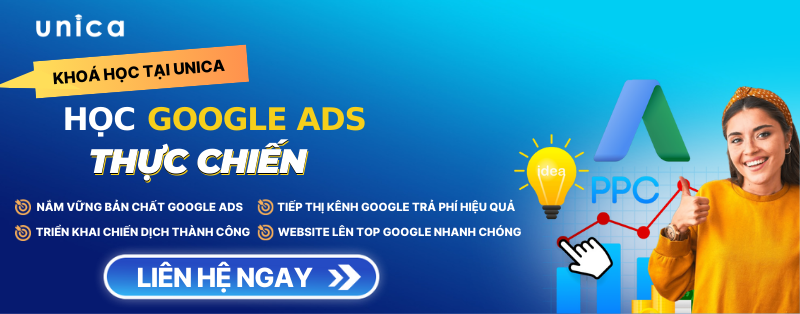Google shopping đang là một xu hướng kiếm tiền “nóng” trong những năm trở lại đây của giới MMO. Dù bạn đang kinh doanh hay là một nhà quảng cáo thì đều không nên bỏ lỡ Google shopping. Trong bài viết này, UNICA sẽ hướng dẫn cài đặt Google Shopping giúp quảng cáo kiếm tiền chỉ trong vòng 5 phút. Bạn có tin không?
Hướng dẫn cài đặt Google Shopping
Google Shopping là sản phẩm mà có thể nói Google tạo ra rất thành công để giúp cho các nhà kinh doanh có thể đẩy mạnh doanh thu của mình chỉ bằng 3s click chuột của người tiêu dùng. Không những thế, theo những nghiên cứu khảo sát, sử dụng công cụ Google Shopping khiến cho doanh thu tăng gấp 2 lần và giảm chi phí ngân sách đến 25% so với các công cụ khác. Để cài đặt Google Shopping, bạn cần thực hiện các bước cơ bản sau:

Bước 1: Tạo một tài khoản Merchant Center
Đây là một bước khá đơn giản và là bước bạn cần làm nếu muốn kiếm tiền thông qua Google Shopping. Để tạo được một tài khoản Merchant Center, bạn cần vào trình duyệt Google Merchant và đăng ký một tài khoản như bình thường.
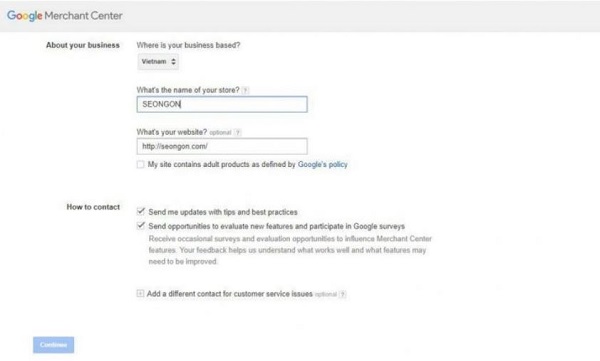
Hướng dẫn cài đặt Google shopping để tạo tài khoản Merchant Center
Giao diện đăng ký sẽ hiện lên một bảng biểu, bạn cần điền đầy đủ thông tin cơ bản của mình như địa chỉ doanh nghiệp của bạn ở quốc gia nào, tên của cửa hàng bạn kinh doanh, địa chỉ của website bán hàng (phần này bắt buộc phải có, nếu không có bạn sẽ không được phép kinh doanh trên Google Shopping). Sau khi điền đầy đủ các thông tin bắt buộc, bạn tiếp tục chọn Continue.
Sau đó, bạn cần thực thực hiện thao tác xác nhận để chuyển đến giao diện làm việc của Merchant Center. Lúc này, thông tin phải thật chính xác và đầy đủ về doanh nghiệp, URL website, địa chỉ doanh nghiệp, thông tin liên hệ. Sau khi hoàn thành bước đăng ký tài khoản, bạn sẽ chuyển sang bước 2.
Bước 2: Xác minh URL
Tại bước này, bạn cần xác nhận website. Google sẽ đưa ra cho bạn 4 cách xác minh như sau:
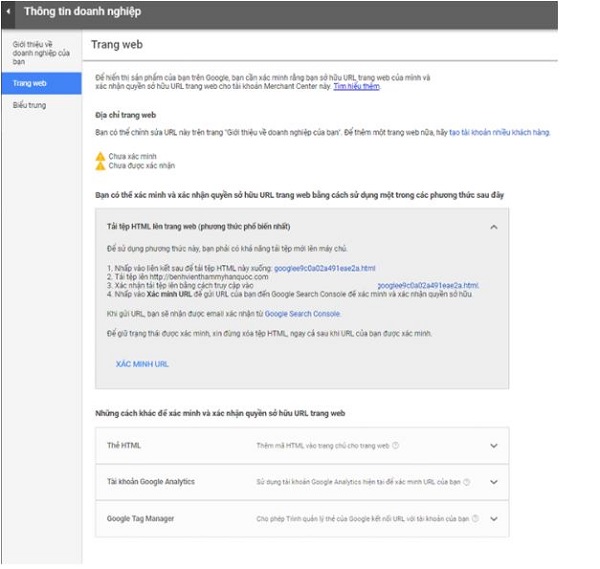
- Nhấp chuột vào liên kết để tải xuống HTML.
- Tải tệp lên https://gabong.bizwebvietnam.net
- Xác nhận tải lên tệp bằng cách truy cập.
- Nhấp vào xác minh URL để gửi URL của bạn đến Google Search Console để xác minh và xác nhận URL.
Sau khi bạn đã gửi URL của mình, bạn sẽ được gửi một email xác nhận từ Google Search Console.
Bạn muốn tìm hiểu chi tiết từ cơ bản đến nâng cao đến kiến thức liên quan đến Google Ads, hãy đăng ký khoá học online qua video trên Unica. Khoá học cung cấp trọn bộ Quảng cáo Google Ads: Search, GDN, Youtube, Maps, Shopping và hơn thế nữa. Đồng thời chia sẻ bí quyết để bạn thấu hiểu và chinh phục khách hàng bằng Google Ads.


Bước 3: Tạo nguồn cấp dữ liệu sản phẩm
Tạo nguồn cấp các thông tin sản phẩm là bước tiếp theo trong hướng dẫn cài đặt Google shopping. Google shopping là xu hướng dẫn đầu quảng cáo, là hình thức quảng cáo cho phép hiển thị hết tất cả thông tin sản phẩm như tên sản phẩm, hình ảnh, giá sản phẩm… trên trang tìm kiếm Google.
Để lấy được thông tin này, cho phép hiển thị thì bạn cần sử dụng đến Google Merchant. Trong bước này, nhiệm vụ chính chủ yếu là tìm cách đẩy thông tin, dữ liệu sản phẩm từ website lên Google Merchant để Google có thể hiển thị thông tin sản phẩm lên cho người dùng.

Bạn cần tạo nguồn cấp đầy đủ thông tin cho sản phẩm mình bán
Bạn sẽ thực hiện liên tiếp các click chuột như sau: Vào sản phẩm -> Nguồn cấp dữ liệu -> Nhấn vào biểu tượng dấu + để tạo mới Nguồn cấp dữ liệu. Sau đó, bạn chọn mục Quốc gia và ngôn ngữ Việt Nam.
Sau khi bạn nhấn tiếp tục, bạn cần phải hoàn tác thao tác đặt tên nguồn và lựa chọn phương thức kết nối dữ liệu website với Merchant Center. Sẽ có các cách để bạn có thể kết nối dữ liệu là:
- Nạp dữ liệu qua Google Sheets.
- Nạp dữ liệu theo lịch.
- Tải lên tên nguồn cấp dữ liệu.
- Nạp dữ liệu qua API.
Bước 4: Liên kết tài khoản Merchant Center và tài khoản AdWords
Bước hướng dẫn cài đặt Google shopping này vô cùng đơn giản, bạn chỉ tốn mất 30s là thao tác xong. Bạn hãy nhìn vào giao diện màn hình, nhấn vào biểu tượng 3 chấm ở góc trên bên phải màn hình và chọn Liên kết tài khoản. Sau đó, bạn cần nhập ID tài khoản AdWords để kết nối.
Sau khi bạn kết thúc quy trình đó, Google Adwords sẽ thông báo cho bạn rằng có một yêu cầu liên kết tài khoản Merchant Center đang chờ được xử lý. Và bạn chỉ cần click chuột vào phê duyệt và thiết lập các hướng dẫn khác là đã tạo được được tài khoản Google shopping.
>> Xem thêm: 4 Cách chặn quảng cáo trên Google Chrome hiệu quả
Tạo chiến dịch mua sắm - Google Shopping
Để tạo được một chiến dịch mua sắm hiệu quả bạn cần làm những bước sau:
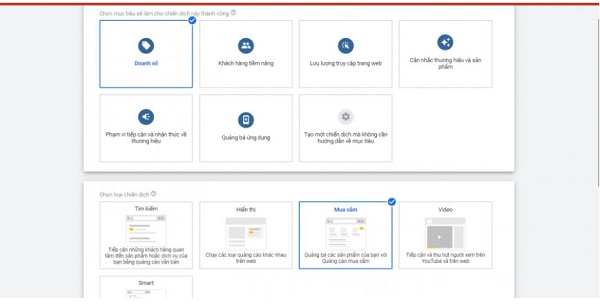
- Bước 1: Đăng nhập Google AdWords
- Bước 2: Tạo chiến dịch và chọn mục tiêu về doanh số, khách hàng tiềm năng, lượt truy cập hoặc không chọn mục tiêu (chọn những mục tiêu khác sẽ không triển khai được chiến dịch mua sắm).
- Bước 3: Chọn loại chiến dịch Google Mua Sắm.
- Bước 4: Chọn tài khoản Google Merchant với sản phẩm vừa Upload ở trên để quảng cáo
- Bước 5: Chọn vị trí hiển thị: thường thì sẽ chọn là Việt Nam nếu bạn không có ý định bán ở nước ngoài
- Bước 6: Chọn chiến dịch mua sắm chuẩn. (Nếu bạn có mục tiêu là lượt truy cập, hoặc không có mục tiêu). Chọn mua sắm thông minh (nếu bạn có mục tiêu là doanh số hoặc khách hàng tiềm năng. Tài khoản phải được tiến hành đo đạc chuyển đổi, có ít nhất 20 chuyển đổi trên tháng). (Đề xuất nên có 100 chuyển đổi/tháng để Google học hành vi chuẩn hơn).
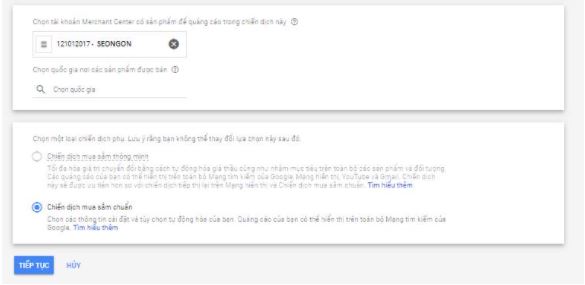
- Bước 7: Cài đặt chiến dịch và nhóm quảng cáo tiếp theo như một chiến dịch google adword
Với 4 bước hướng dẫn cài đặt Google shopping chỉ tốn của bạn có 5 phút nhưng lại mang hiệu quả tiếp cận khách hàng “khổng lồ”. Với những kiến thức UNICA vừa chia sẻ, hy vọng bạn đọc có thể thành công trong việc cài đặt Google shopping để quảng cáo và kiếm tiền hiệu quả.
>> Xem thêm: Hướng dẫn cài đặt và sử dụng SEOquake đơn giản nhất